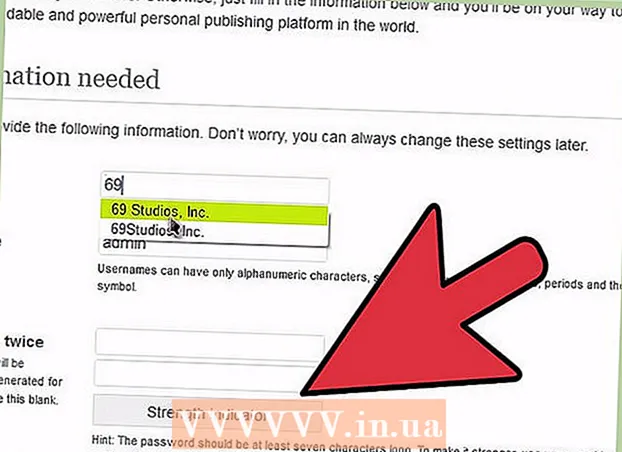Auteur:
Gregory Harris
Denlaod Vun Der Kreatioun:
7 Abrëll 2021
Update Datum:
1 Juli 2024
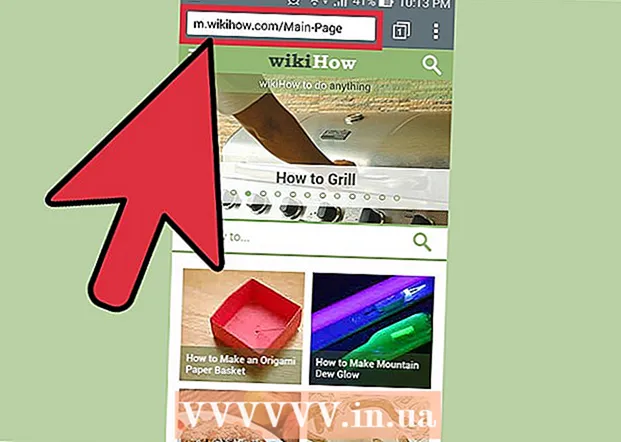
Inhalt
- Schrëtt
- Deel 1 vu 4: Aktivéiert Ären Handy Hotspot
- Deel 2 vun 4: Device Management
- Deel 3 vu 4: Schützt Äre Hotspot
- Deel 4 vu 4: Connecting to a Mobile Hotspot
Modern Technologien maachen et méiglech en Handy als drahtlose Modem zu all Moment ze benotzen. Wann Dir Är Telefons Datenverbindung deelt, kënnt Dir och den Internet vun engem anere Gadget benotzen (Tablet, Laptop, oder aneren Handy). Fir erauszefannen wéi et funktionnéiert, kuckt just op d'Schrëtt hei ënnen.
Schrëtt
Deel 1 vu 4: Aktivéiert Ären Handy Hotspot
 1 Aktivéiert mobil Daten.
1 Aktivéiert mobil Daten.- Rutscht d'Notifikatiounspanel erof vun der Uewerfläch vum Écran bis ganz ënnen ze swipen.
- Tippen op de Portable Hotspot Ikon uewen um Écran fir se z'aktivéieren.
 2 Öffnen Astellungen. Dir kënnt op d'Astellungsikon aus dem Applikatiounsmenü zougoen.
2 Öffnen Astellungen. Dir kënnt op d'Astellungsikon aus dem Applikatiounsmenü zougoen.  3 Klickt op Wireless & Netzwierker. Wann et keng Wireless Netzwierker Sektioun an Ären Astellunge gëtt, da fënnt d'Kommunikatioun Sektioun.
3 Klickt op Wireless & Netzwierker. Wann et keng Wireless Netzwierker Sektioun an Ären Astellunge gëtt, da fënnt d'Kommunikatioun Sektioun.  4 Wielt Modem & Access Point.
4 Wielt Modem & Access Point. 5 Tippen op Portable Wi-Fi Hotspot. Wann Dir e Scheckzeeche nieft dem Portable Wi-Fi Hotspot Feld gesitt, dann hutt Dir de Wi-Fi Hotspot erfollegräich ageschalt.
5 Tippen op Portable Wi-Fi Hotspot. Wann Dir e Scheckzeeche nieft dem Portable Wi-Fi Hotspot Feld gesitt, dann hutt Dir de Wi-Fi Hotspot erfollegräich ageschalt.
Deel 2 vun 4: Device Management
 1 Öffnen den Access Point Menu. Tippen einfach op de Portable Wi-Fi Hotspot Optiounen wou Dir en ageschalt hutt.
1 Öffnen den Access Point Menu. Tippen einfach op de Portable Wi-Fi Hotspot Optiounen wou Dir en ageschalt hutt.  2 Wielt Allow Devices. Et ass an der ënnen lénkser Säit vum Écran.
2 Wielt Allow Devices. Et ass an der ënnen lénkser Säit vum Écran.  3 Bestëmmt wéi eng Apparater erlaabt sinn ze konnektéieren. Wann Dir d'Zuel vun den Apparater wëllt kontrolléieren déi mat Iech verbonne kënne sinn, tippt dann op d'Ikon + uewen um Écran.
3 Bestëmmt wéi eng Apparater erlaabt sinn ze konnektéieren. Wann Dir d'Zuel vun den Apparater wëllt kontrolléieren déi mat Iech verbonne kënne sinn, tippt dann op d'Ikon + uewen um Écran. - Gitt den Apparatnumm an d'MAC Adress vum Apparat an.
- Klickt OK.
Deel 3 vu 4: Schützt Äre Hotspot
 1 Öffnen den Access Point Menu. Tippen Opsetzen a managen portable Wi-Fi Hotspot wou Dir en ageschalt hutt.
1 Öffnen den Access Point Menu. Tippen Opsetzen a managen portable Wi-Fi Hotspot wou Dir en ageschalt hutt.  2 Wielt Customize. Et ass an der ieweschter rechter Halschent vum Écran.
2 Wielt Customize. Et ass an der ieweschter rechter Halschent vum Écran.  3 Gitt den Numm vun Ärem bevorzugte Netzwierk an. Tippen op d'SSID Feld a gitt just den Numm vun Ärem bevorzugte Netzwierk an.
3 Gitt den Numm vun Ärem bevorzugte Netzwierk an. Tippen op d'SSID Feld a gitt just den Numm vun Ärem bevorzugte Netzwierk an.  4 Wielt Sécherheet.
4 Wielt Sécherheet.- Wielt Not Secure aus der Dropdown-Lëscht wann Dir kee Passwuert fir den Zougangspunkt wëllt astellen.
- Wielt WPA2-PSK wann Dir e Passwuert fir den Zougangspunkt wëllt astellen.
 5 Gitt Äert Passwuert an. Wann Dir wielt e Passwuert um Zougangspunkt ze setzen, erschéngt e Passwuertfeld.
5 Gitt Äert Passwuert an. Wann Dir wielt e Passwuert um Zougangspunkt ze setzen, erschéngt e Passwuertfeld. - Tippen op d'Feld a gitt d'Passwuert vun Ärer Wiel an.
- Tippen op Späicheren.
Deel 4 vu 4: Connecting to a Mobile Hotspot
 1 Aktivéiert Wi-Fi op Ären aneren Apparater. D'Wi-Fi Ikon ass normalerweis déi éischt Ikon an der Notifikatiounen Ausklappbar op Ärer Homepage.
1 Aktivéiert Wi-Fi op Ären aneren Apparater. D'Wi-Fi Ikon ass normalerweis déi éischt Ikon an der Notifikatiounen Ausklappbar op Ärer Homepage.  2 Wielt den mobilen Hotspot Numm aus der Lëscht vun den Netzwierker. Ofhängeg vum Apparat deen Dir benotzt, öffnen d'Lëscht vun verfügbare Netzwierker a wielt einfach den Numm vum mobilen Hotspot.
2 Wielt den mobilen Hotspot Numm aus der Lëscht vun den Netzwierker. Ofhängeg vum Apparat deen Dir benotzt, öffnen d'Lëscht vun verfügbare Netzwierker a wielt einfach den Numm vum mobilen Hotspot.  3 Gitt Äert Passwuert an. Wann d'Netzwierk e Passwuert erfuerdert, gitt et einfach an dréckt Enter. Dir musst mam Internet verbonne sinn.
3 Gitt Äert Passwuert an. Wann d'Netzwierk e Passwuert erfuerdert, gitt et einfach an dréckt Enter. Dir musst mam Internet verbonne sinn.  4 Préift d'Verbindung. Maacht just Äre Liiblingsbrowser op a gitt eng Websäit an. Wann Dir fäeg war op de Site ze kommen, da war d'Verbindung erfollegräich.
4 Préift d'Verbindung. Maacht just Äre Liiblingsbrowser op a gitt eng Websäit an. Wann Dir fäeg war op de Site ze kommen, da war d'Verbindung erfollegräich.